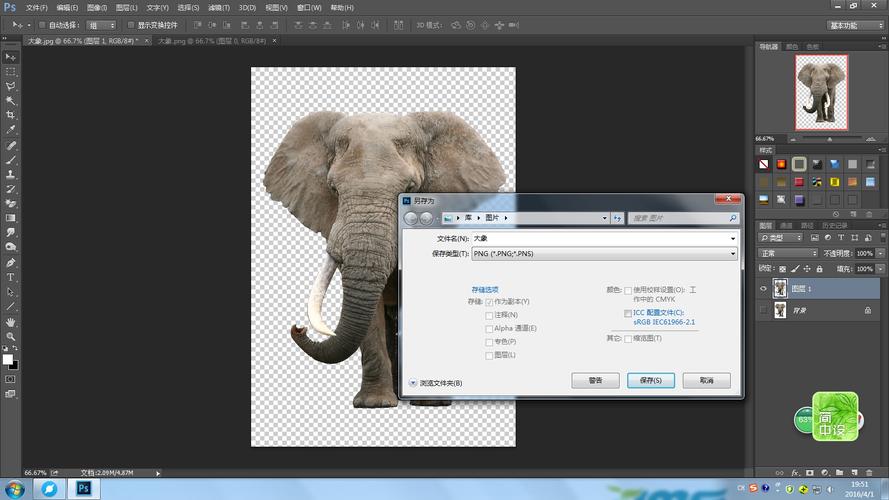
以下是ps中钢笔工具的具体用法:
1、打开PS软件,导入素材图片。
2、接着,选择左侧工具栏中的钢笔工具。
3、选择钢笔工具后,选择鸡蛋区域,当单击瞄点后,不要长按描点周围,拉出滑杆。
4、按住ctrl键,可以两边同时调节滑杆或移动瞄点,按住ALT键可以一边调整滑杆。
5、调整滑杆,选择鸡蛋区域。
6、接着,按ctrl+ENTER组合键,将选择的区域建立选区。
7、单击添加蒙版,便将鸡蛋扣出来了。

使用ps钢笔工具抠图的方法,首先在PS里面打开一张要抠的图,选择钢笔工具,然后鼠标点击图像周边就可以建立锚点(初步勾选图像),按住Ctrl键不放。
鼠标点击锚点拖动可改变路劲形状(由直线变为曲线),这样就能进一步抠图了,选择好图形后,鼠标右击,选择“建立选区”,选择自己想要的羽化值,Ctrl+J复制,就完成了,具体操作步骤如下:
1、首先在PS里面打开一张要抠的图,选择钢笔工具。
2、选择钢笔工具后,鼠标点击图像周边就可以建立锚点(初步勾选图像)。
3、建立锚点后,按住Ctrl键不放,鼠标点击锚点拖动可改变路劲形状(由直线变为曲线),这样就能进一步抠图了。
4、选择好图形后,鼠标右击,选择“建立选区”。
5、选择自己想要的羽化值,这里是1,点击确定。
6、Ctrl+J复制,图形就抠出来了。
注意事项:
1、鼠标点击图像周边就可以建立锚点(初步勾选图像)。
2、建立锚点后,按住Ctrl键不放,鼠标点击锚点拖动可改变路劲形状(由直线变为曲线)。
3、Ctrl+J复制,图形就抠出来了。

1、把我们要用钢笔工具抠图的素材放入到ps的界面中,复制这个素材到背景副本一份,然后点击【钢笔工具】准备在这个背景副本上进行ps钢笔工具的抠图操作。
2、鼠标依次点击这串香蕉的边缘,直到快要围成一个外围的【钢笔工具】轨迹线路为止。
3、最后快要连接成封闭图形的时候,鼠标双击一下即可。随后我们即可看到我们用【钢笔工具】绘画出的【初步抠图效果】。
4、在刚刚建立的【初步效果图中】,我们可以看到这个香蕉周围的边缘十分生硬,抠图效果肯定不好。因此,我们需要贴边把这些生硬的直线变成圆滑曲线。点击【钢笔工具】中的【添加锚点工具】。
5、点击这个【添加锚点工具】后,我们在比较生硬的直线上进行点击操作,然后会出现一个【曲轴连杆】,调节这个【曲轴连杆】的方向去适应香蕉边缘的弧度,贴近这个香蕉的边缘部位。
6、在我们操作这个图的时候,你会发现有些锚点太多了,此时我们需要减少锚点,点击【钢笔工具】中的【删除锚点工具】,如图所示。根据自己情况来选择调整锚点和边缘弧度的贴近程度,如此耐心地重复以上【添加锚点】或者【删除锚点】操作,直到整个香蕉边缘都能被很好地框选进去即可。
7、此时按住快捷键【Ctrl+Enter】会把刚刚用钢笔工具建立而成的路径曲线变成香蕉周围的选区线条。
8、然后我们按住快捷键【Ctrl+J】进行选区香蕉部分的新一个图层的复制,并且我们隐藏下面两个图层的【小眼睛】,就能够看到我们刚刚用【钢笔工具】抠图的效果了。